แล้วเขียนความคิดเห็นของคุณ
ฉันสามารถเข้าควบคุม LINE ได้หรือไม่? วัดเมื่อคุณไม่มีอุปกรณ์เครื่องเดิม [เวอร์ชัน 2025]
คำถามเกี่ยวกับการโอนย้ายข้อมูล LINE ค่ะ อุปกรณ์เครื่องเก่าเสียและใช้งานไม่ได้แล้ว ถ้าไม่มีอุปกรณ์เครื่องเก่า จะสามารถโอนย้าย LINE ได้หรือไม่?"
เมื่อทำการเปลี่ยนเครื่องใหม่ บางคนอาจจะเพิ่งรู้ว่าต้องใช้เครื่องเก่าในการโอนย้ายข้อมูล LINE หากยังมีเครื่องเก่าก็ยังดี แต่ถ้าเครื่องเก่าใช้งานไม่ได้แล้วหรือไม่มีเครื่องเก่าอยู่เลย คุณอาจจะกังวลว่าการโอนย้าย LINE จะเป็นไปไม่ได้ อย่างไรก็ตาม ไม่ได้หมายความว่าจะไม่มีทางแก้ไขบทความนี้จะอธิบายวิธีโอนย้ายข้อมูล LINE โดยไม่ต้องใช้อุปกรณ์เครื่องเก่า สำหรับผู้ที่ประสบปัญหานี้ สามารถใช้เป็นแนวทางในการโอนย้าย LINE ไปยังอุปกรณ์ใหม่ได้ค่ะ!
ส่วนที่ 1. หากไม่มีเครื่องเก่า สามารถโอนย้าย LINE ด้วยรหัสยืนยันได้หรือไม่?
ถึงแม้จะไม่มีอุปกรณ์เครื่องเก่า คุณยังสามารถโอนย้าย LINE ได้ค่ะ อย่างไรก็ตาม หากไม่มีเครื่องเก่า ขั้นตอนการโอนย้ายด้วยรหัสยืนยันอาจแตกต่างออกไปเล็กน้อย
ในกรณีนี้ ให้ติดตั้ง LINE บนอุปกรณ์ใหม่และทำการยืนยันด้วยหมายเลขโทรศัพท์ เมื่อไม่มีอุปกรณ์เก่า การโอนย้าย LINE จะดำเนินการผ่าน หมายเลขโทรศัพท์หรือรหัสยืนยันจาก SNS ซึ่งจะทำให้คุณสามารถโอนย้ายบัญชี LINE ไปยังอุปกรณ์ใหม่ได้ค่ะ
- สำหรับผู้ที่มีอุปกรณ์เครื่องเก่า สามารถใช้ “คิวอาร์โค้ดโอนย้ายง่าย” เพื่อโอนย้าย LINE ได้ค่ะ
- สำหรับผู้ที่ไม่มีอุปกรณ์เครื่องเก่า ก็ยังสามารถโอนย้าย LINE ได้ด้วยการใช้ “หมายเลขโทรศัพท์” หรือ “SNS ที่เชื่อมต่อไว้” ค่ะ
ส่วนที่ 2. วิธีแก้ไขปัญหาการโอนย้าย LINE เมื่อไม่มีเครื่องเก่า
วิธีที่ 1: โอนย้าย LINE ด้วยการยืนยันหมายเลขโทรศัพท์
แม้จะไม่มีอุปกรณ์เครื่องเก่า ก็สามารถยืนยันตัวตนด้วยการยืนยันผ่าน SMS หมายเลขโทรศัพท์เพื่อโอนย้ายประวัติการสนทนาได้ค่ะ
ขั้นตอนที่ 1:เปิด LINE และเลือก “เข้าสู่ระบบ” จากนั้นไปที่ “เข้าสู่ระบบด้วยหมายเลขโทรศัพท์”
ขั้นตอนที่ 2:กรอกหมายเลขโทรศัพท์ของคุณ หลังจากนั้นจะได้รับรหัสยืนยัน 6 หลักผ่าน SMS
ขั้นตอนที่ 3:ใส่รหัสยืนยันเพื่อยืนยันตัวตน จากนั้นกรอกรหัสผ่านเพื่อเข้าสู่ระบบ
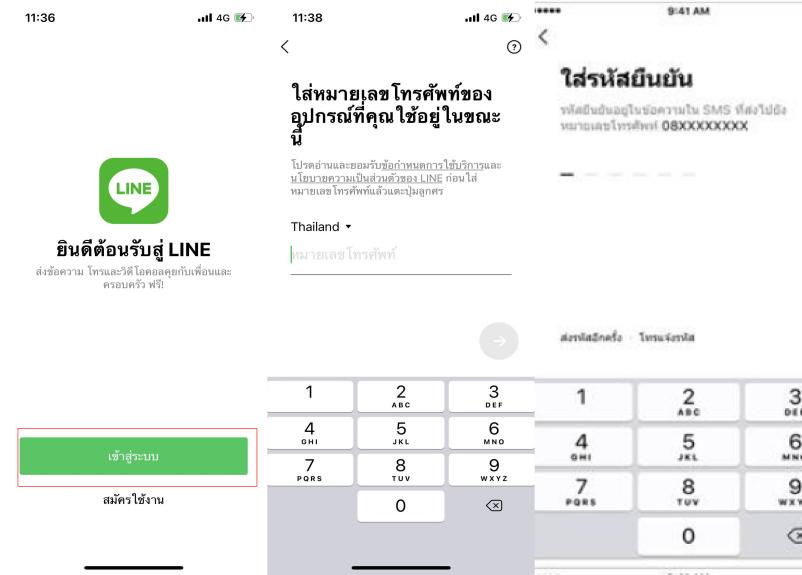
วิธีที่ 2: ย้ายข้อมูล LINE ผ่านการยืนยันตัวตนด้วย SNS
การยืนยันตัวตนผ่าน SNS ช่วยให้คุณสามารถย้ายข้อมูล LINE โดยใช้บัญชี Google หรือ Apple วิธีนี้แม้จะยุ่งยากเล็กน้อย แต่ก็สามารถทำได้ในกรณีที่ "ไม่สามารถใช้เครื่องเก่าได้" หรือ "ลืมเบอร์โทรศัพท์หรือรหัสผ่าน" ด้านล่างนี้เป็นขั้นตอนการย้ายข้อมูลโดยใช้บัญชี Google
ขั้นตอนที่ 1: ติดตั้งแอป LINE และเปิดใช้งาน
ขั้นตอนที่ 2: เลือก "เข้าสู่ระบบ" > "เข้าสู่ระบบด้วยวิธีอื่น" > "ดำเนินการต่อด้วย Google"
ขั้นตอนที่ 3: แตะที่ "ดำเนินการต่อด้วย Google" และทำตามขั้นตอนที่แสดงเพื่อยืนยันตัวตน
ขั้นตอนที่ 4: สุดท้ายแตะที่ "เข้าสู่ระบบ" เพื่อทำการย้ายบัญชีให้เสร็จสิ้น!
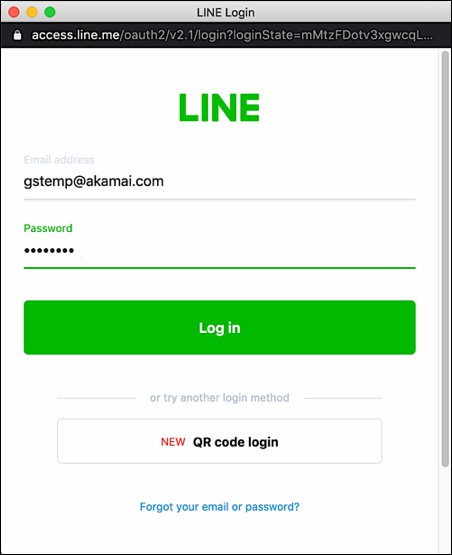
วิธีที่ 3: ย้ายประวัติการแชทด้วยฟีเจอร์สำรองข้อมูล LINE ภายใน 14 วัน
หากคุณไม่มีเครื่องเก่า แต่ได้ออกพินโค้ดสำหรับการสำรองข้อมูลล่วงหน้าไว้ คุณยังสามารถย้ายประวัติการแชทในช่วง 14 วันที่ผ่านมาได้ พินโค้ดสามารถออกได้ง่ายๆ ผ่านเมนู "สำรองข้อมูลแชท" ในการตั้งค่า LINE และไม่ต้องใช้ทักษะเฉพาะในการดำเนินการ
ขั้นตอนที่ 1: เมื่อทำการย้ายข้อมูล LINE ให้เลือก "กู้คืนประวัติการแชท"
ขั้นตอนที่ 2: กรอกพินโค้ดสำรองข้อมูล (PIN)
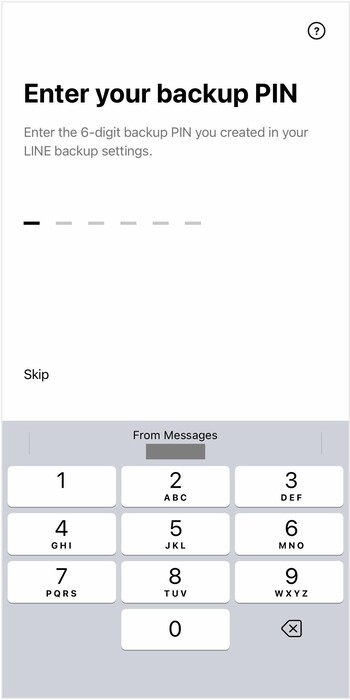
วิธีที่ 4: ติดต่อฝ่ายสนับสนุน LINE
LINE มีบริการฝ่ายสนับสนุนลูกค้าที่ดีมาก ในกรณีที่ไม่สามารถใช้เครื่องเก่าได้ แต่คุณยังจำข้อมูลบัญชีได้ เช่น อีเมลหรือหมายเลขโทรศัพท์ ก็สามารถแจ้งไปยังฝ่ายสนับสนุนเพื่อรับความช่วยเหลือ
- ขั้นตอนที่ 1: เปิดฝ่ายสนับสนุนลูกค้าของ LINE
- ขั้นตอนที่ 2: แตะที่ "ดำเนินการต่อโดยไม่ต้องเข้าสู่ระบบ"
- ขั้นตอนที่ 3: กำหนดค่าอีเมลตอบกลับและระบุอุปกรณ์ที่ใช้
- ขั้นตอนที่ 4: เลือก "ปัญหาการย้ายข้อมูลหรือเข้าสู่ระบบที่ไม่สามารถยืนยันได้"
- ขั้นตอนที่ 5: เลือกว่าปัญหานั้นเป็นของคุณเองและเลือก "จำข้อมูลบัญชี LINE ไม่ได้"
- ขั้นตอนที่ 6: กรอกข้อมูลบัญชีเท่าที่ทราบและระบุสถานะบัญชี LINE ของคุณ
- ขั้นตอนที่ 7: อธิบายปัญหาอย่างละเอียดแล้วส่งไปยังฝ่ายสนับสนุน
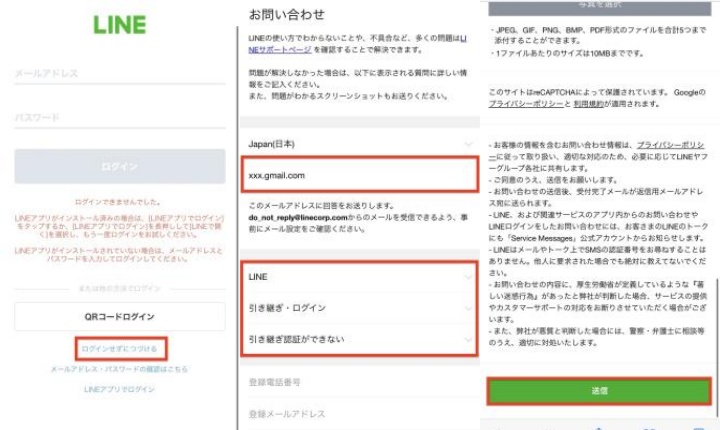
ส่วนที่ 3. วิธีแก้ปัญหาอย่างละเอียด! หากคุณไม่มีเครื่องเก่าหรือจำรหัสผ่านไม่ได้ ใช้ซอฟต์แวร์เฉพาะสำหรับย้ายข้อมูล LINE (เกิน 14 วัน)
ในกรณีที่คุณคิดว่าไม่มีเครื่องเก่าแล้ว แต่สุดท้ายก็หาเจอ แต่คุณกลับลืมรหัสผ่านสำหรับสำรองข้อมูล LINE (PIN Code) ที่ออกไว้ล่วงหน้า คุณสามารถใช้ซอฟต์แวร์เฉพาะอย่าง iCareFone for LINE เพื่อย้ายประวัติการแชทได้อย่างง่ายดาย นอกจากนี้ หากเป็นการย้ายข้อมูลระหว่างระบบปฏิบัติการที่แตกต่างกัน โดยทั่วไปจะสามารถย้ายได้เพียงประวัติการแชท 14 วันล่าสุดเท่านั้น แต่ด้วย iCareFone for LINE คุณสามารถย้ายประวัติการแชทได้มากกว่า 14 วัน แม้จะเป็นการย้ายระหว่างระบบปฏิบัติการที่แตกต่างกัน
- 【ย้ายประวัติการแชท LINE ระหว่าง ระบบปฏิบัติการเดียวกันและต่างกัน】คุณสามารถย้ายประวัติการแชท LINE ได้อย่างอิสระระหว่าง Android และ iOS
- 【สำรองและกู้คืน LINE ได้ฟรีและไม่จำกัด】คุณสามารถกู้คืนประวัติการแชทจากไฟล์สำรองไปยัง iOS/Android ได้
- 【ย้ายประวัติการแชท LINE มากกว่า 14 วัน】คุณสามารถย้ายประวัติการแชท LINE มากกว่า 14 วันระหว่างระบบปฏิบัติการที่แตกต่างกันได้
①ย้ายประวัติการแชท LINE จาก Android ไปยัง iPhone
-
ดาวน์โหลด iCareFone for LINE ลงในคอมพิวเตอร์และเปิดโปรแกรมขึ้นมา เนื่องจากเป็นการเชื่อมต่ออุปกรณ์ครั้งแรก คุณจะต้องปลดล็อกหน้าจอและเลือก "เชื่อถือ" บนอุปกรณ์ของคุณ
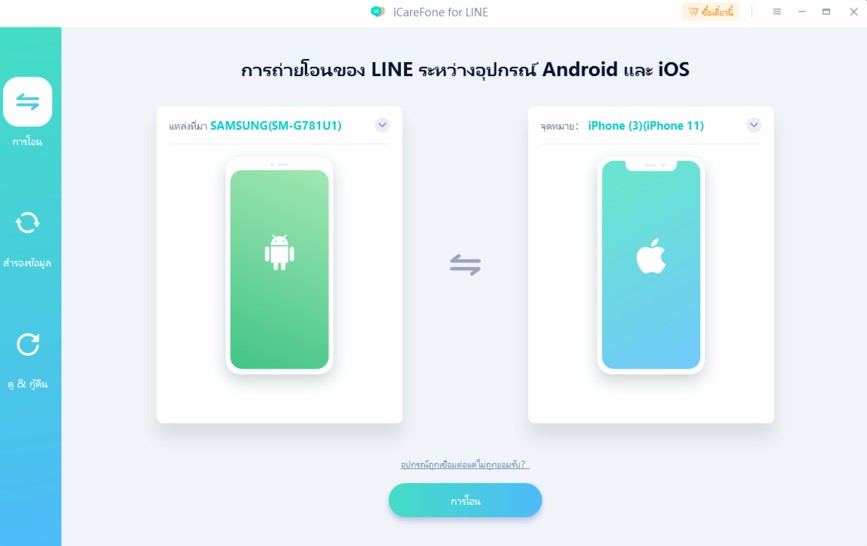
-
เชื่อมต่อ Android ที่เป็นเครื่องต้นทางและ iPhone ที่เป็นเครื่องปลายทางเข้ากับคอมพิวเตอร์ผ่านสาย USB แล้วคลิกปุ่ม [ย้ายข้อมูล]
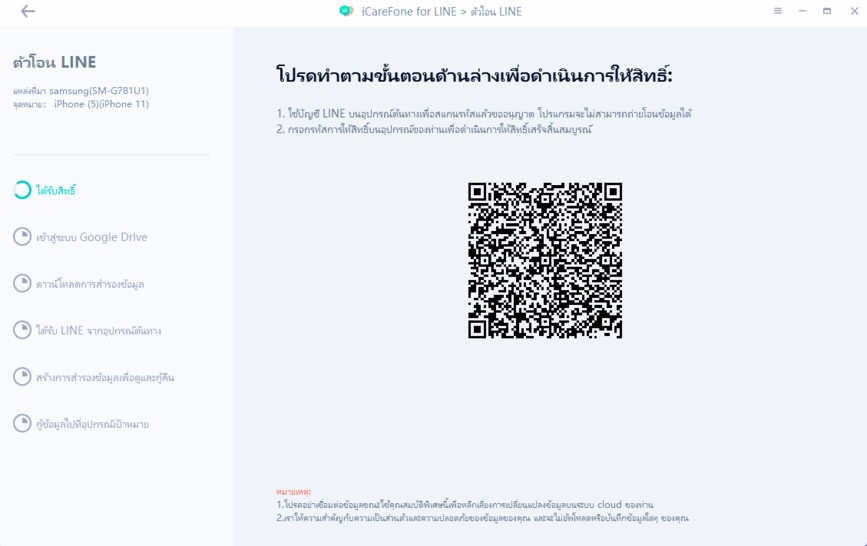
-
สำรองข้อมูล LINE บนอุปกรณ์ Android ของคุณ จากนั้นสแกน QR โค้ดตรงกลางหน้าจอของ iCareFone for LINE เพื่ออนุญาตการเข้าถึง LINE
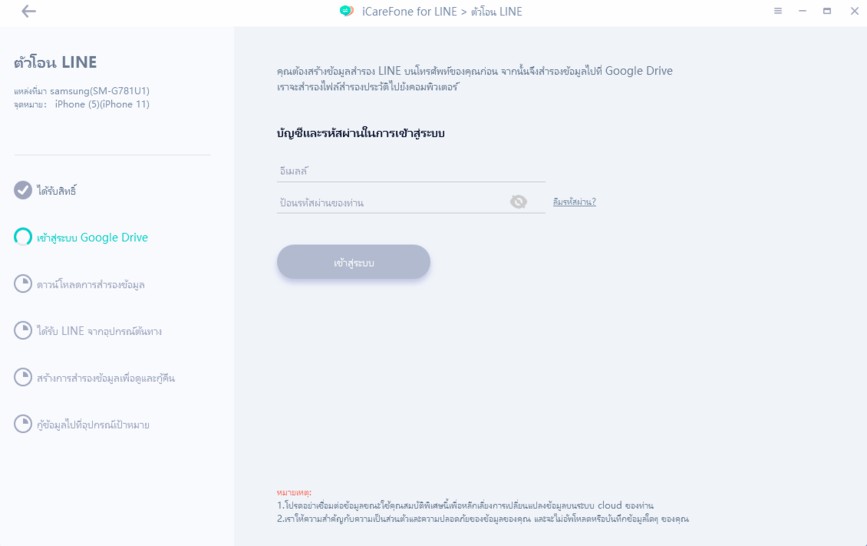
-
กรอกบัญชี Google Drive และรหัสผ่านของคุณเพื่อลงชื่อเข้าใช้งาน หลังจากนั้นโปรแกรมจะเริ่มอ่านข้อมูลสำรอง LINE ของคุณ

-
ลงชื่อเข้าใช้ LINE บน iPhone จากนั้นคลิก [ลงทะเบียน] ที่หน้าจอ ข้อมูล LINE จะถูกย้ายจาก Android ไปยัง iPhone ทันที
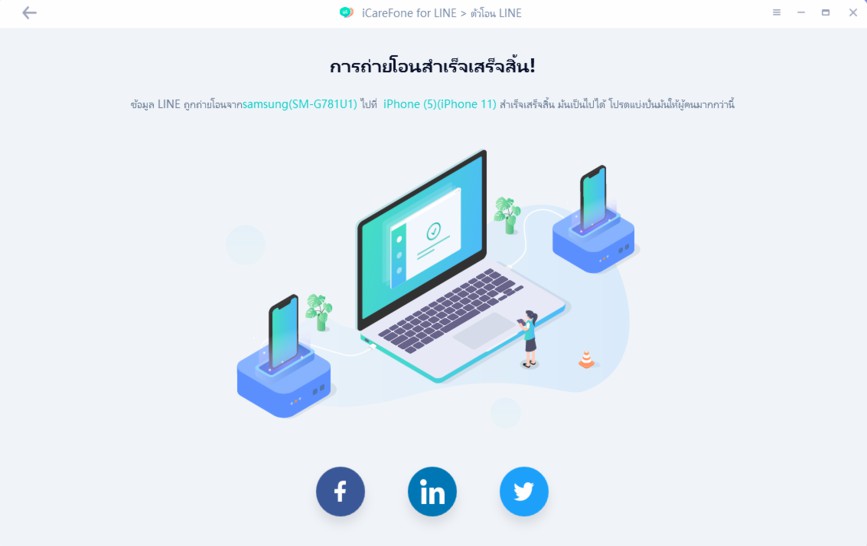
②ย้ายประวัติการแชท LINE จาก iPhone ไปยัง iPhone
-
หลังจากดาวน์โหลด iCareFone for LINE บนคอมพิวเตอร์แล้ว ให้เปิดโปรแกรมขึ้นมา
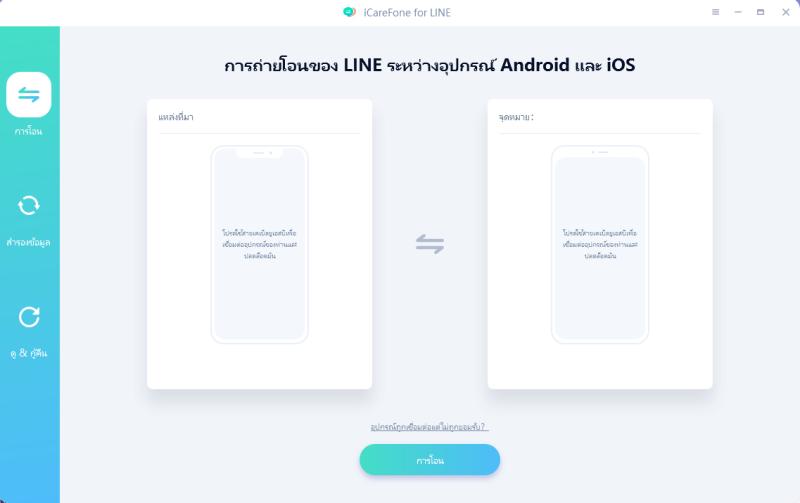
-
เชื่อมต่อ iPhone เครื่องเก่าและเครื่องใหม่เข้ากับคอมพิวเตอร์ด้วยสาย USB เมื่อเชื่อมต่อเสร็จแล้ว ให้กดปุ่ม [ย้ายข้อมูล]
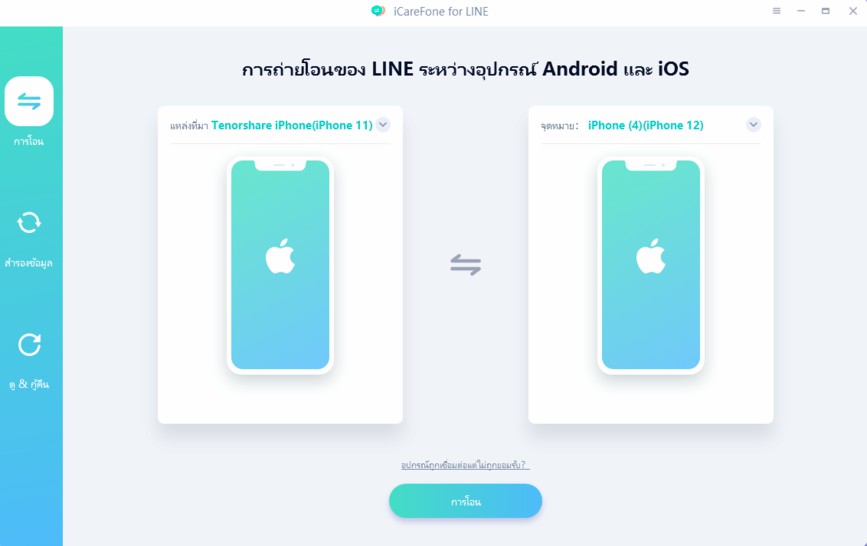
-
ลงชื่อเข้าใช้ LINE บน iPhone เครื่องใหม่ การย้ายข้อมูลจะเสร็จสมบูรณ์ในไม่กี่นาที แต่บางครั้งอาจใช้เวลานานขึ้นขึ้นอยู่กับขนาดของข้อมูล
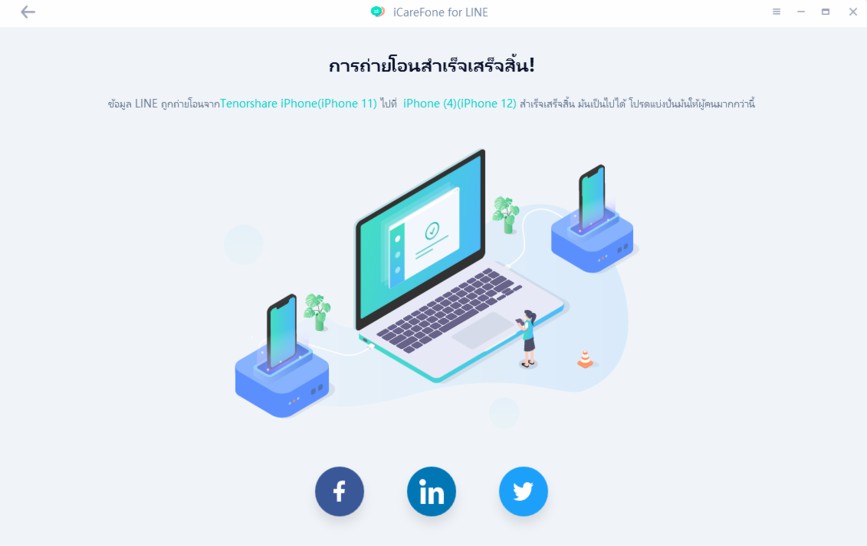
ส่วนที่ 4. คำถามที่พบบ่อยเกี่ยวกับการย้าย LINE เมื่อไม่มีเครื่องเก่า
คำถามที่ 1: จะย้าย LINE จากสมาร์ทโฟนที่พังได้อย่างไร?
เมื่อเครื่องเก่าเสีย คุณยังสามารถลงชื่อเข้าใช้ LINE ได้โดยใช้หมายเลขโทรศัพท์ อีเมล หรือ Apple ID แล้วจึงทำการย้ายข้อมูล โปรดดูวิธีการอย่างละเอียดในบทความด้านล่างนี้
คำถามที่ 2: ทำอย่างไรถ้าไม่สามารถใช้เครื่องเก่าได้?
หากไม่สามารถใช้เครื่องเก่าได้ ให้เลือก "รับรหัสยืนยันการย้ายข้อมูล" แม้ว่าเครื่องเก่าจะเสียหายหรือสูญหาย คุณยังสามารถรับรหัสยืนยัน 6 หลักที่ลงทะเบียนด้วยหมายเลขโทรศัพท์เก่าในแอป LINE เพียงกรอกรหัสนี้ในอุปกรณ์ใหม่เพื่อย้ายข้อมูล LINE
สรุป
วิธีการแก้ปัญหาเมื่อคุณไม่มีอุปกรณ์เก่าสำหรับการย้าย LINE ได้ถูกนำเสนอในบทความนี้ นอกจากนี้ยังแนะนำซอฟต์แวร์เฉพาะที่มีประโยชน์อย่าง iCareFone for LINE ในกรณีที่คุณลืมรหัสผ่านสำรองข้อมูล ซอฟต์แวร์นี้สามารถย้ายประวัติการแชท LINE ข้ามระหว่าง iPhone และ Android ได้มากกว่า 14 วัน ซึ่งปกติแล้วจะสามารถย้ายได้เพียง 14 วันเท่านั้น คุณสามารถใช้ iCareFone for LINE ได้ฟรีสำหรับการสำรองข้อมูล PC มั่นใจได้ในการใช้งาน
เพิ่มเพื่อน LINE กับ Tenorshare
รับข่าวสาร อัปเดตโปรโมชั่น และสิทธิพิเศษก่อนใคร!

พูดความคิดของคุณ
พูดความคิดของคุณ
Leave a Comment
Create your review for Tenorshare articles






โดย Nakhon Pichaiwong
2025-12-01 / LINE Tips
ให้คะแนนเลย!